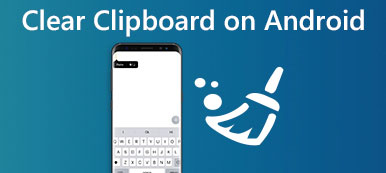Twój iPhone przechowuje wiele danych związanych z tym, co robisz. Ty i inni możecie wiedzieć, co zrobiliście na swoim iPhonie przez te historie. Usunięcie historii na iPhonie jest bardzo ważne dla osób, które naprawdę dbają o prywatność. Może również pomóc zwolnić więcej miejsca na urządzeniu z iOS.
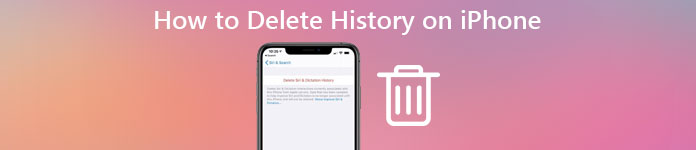
W tym artykule nauczymy Cię, jak usunąć historię na iPhonie, na przykład usunąć historię Internetu, pliki cookie, historię połączeń, historię iMessage, a także usunąć wszystkie historie.
- Część 1: Jak usunąć historię Internetu na telefonie iPhone (historia przeglądania Safari)
- Część 2: Jak usunąć pliki cookie na telefonie iPhone (historia przeglądania przeglądarki Chrome)
- Część 3: Jak usunąć historię na telefonie iPhone (historia połączeń)
- Część 4: Jak usunąć historię na iPhonie (historia iMessage)
- Część 5: Jak usunąć wszystkie pliki cookie i historie na iPhonie
Część 1: Jak usunąć historię przeglądarki na iPhonie (historia przeglądania Safari)
Jeśli chcesz używać Safari do wyszukiwania czegokolwiek, w Safari musisz mieć wiele historii przeglądania. Czy wiesz, jak usunąć historię z iPhone'a, na przykład historię przeglądania Safari? Po prostu wykonaj kolejne kroki.
Krok 1. Uruchomić Ustawienia na iPhonie, a następnie przewiń pobieranie, aby znaleźć i wybrać Safari na stronie Ustawienia.
Krok 2. Teraz jesteś Menu Safari, przewiń w dół i dotknij Wyczyść historię i dane witryny.
Krok 3. Pojawi się okno z prośbą o potwierdzenie. Potwierdzać że chcesz usunąć historię. I kończysz proces usuwania historii przeglądarki na iPhonie.
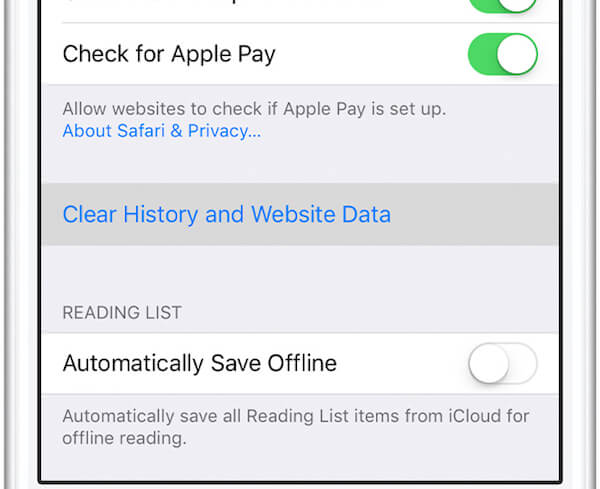
Przypadkowo usunąć historię na iPhone'a? Po prostu użyj odzyskiwania danych iPhone'a, aby odzyskać i wyświetl usuniętą historię na telefonie iPhone.
Odzyskiwanie danych iPhone - Najbardziej profesjonalne oprogramowanie do odzyskiwania danych iPhone'a
- Pomóż odzyskać utracone lub usunięte zdjęcia, filmy, kontakty, wiadomości, notatki, rejestry połączeń i inne typy plików niż 20.
- Obsługuje wszystkie modele iPhone'a, iPada lub iPoda.
- Zgodny z najnowszymi systemami iOS 11 andiPhone X / 8 / 8 Plus, iPhone 7 Plus, iPhone 7.
- Umożliwia odzyskiwanie utraconych danych w różnych sytuacjach: kradzieży, zablokowaniu urządzenia i zapomnieniu kodu dostępu itp.
- Świetne narzędzie do odzyskiwania danych z iTunes, które ułatwia podgląd, eksport i przywracanie utraconych danych z kopii zapasowej iTunes do komputera.
Część 2: Jak usunąć pliki cookie na telefonie iPhone (historia przeglądania przeglądarki Chrome)
Niektórzy użytkownicy chcą wiedzieć, jak usunąć historię z iPhone'a, a zwłaszcza jak usunąć pliki cookie z iPhone'a. Wystarczy wykonać kolejne kroki, aby usunąć historię przeglądania Chrome. Możesz także użyć tej metody, aby zakończyć proces usuwania plików cookie na iPadzie.
Krok 1. Otworzyć Chrom na telefonie iPhone. A następnie dotknij przycisku menu, który pokazuje jak trzy punkty. Następnie przewiń w dół, aby wybrać Ustawienia.
Krok 2. Teraz możesz znaleźć Prywatności opcję, a następnie w nowym menu możesz wybrać Wyczyść dane przeglądania.
Krok 3, Wybierać Wyczyść wszystko aby usunąć wszystkie dane przeglądania. Możesz także dotknąć Wyczyść zapisaną datę wypełnienia formularza autouzupełniania aby usunąć informacje autouzupełniania pojawia się po wybraniu pól tekstowych.
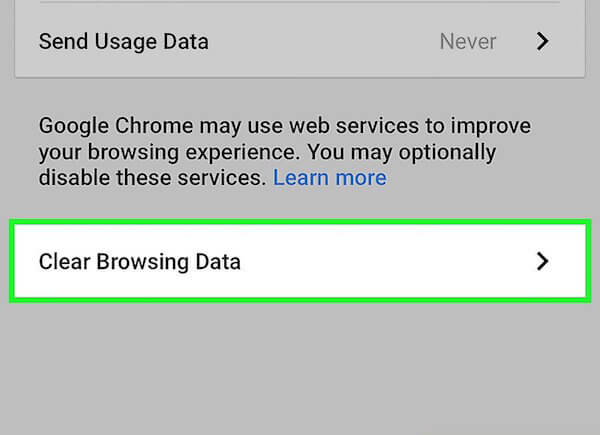
Część 3: Jak usunąć historię na telefonie iPhone (historia połączeń)
Oprócz nauki, jak usuwać kulisy na iPhonie, podajemy również sposób usuwania historii połączeń z iPhone'a.
Krok 1. otwarty Rejestr połączeń na telefonie iPhone, a następnie dotknij Niedawne patka.
Krok 2. Stuknij w Edytuj który znajduje się w prawym górnym rogu ekranu.
Krok 3. Teraz możesz dotknąć czerwonego minusa, aby usunąć pojedynczy wpis, który chcesz usunąć. Możesz także wybrać Wyczyść który znajduje się w lewym górnym rogu ekranu, aby usunąć wszystkie wpisy naraz.
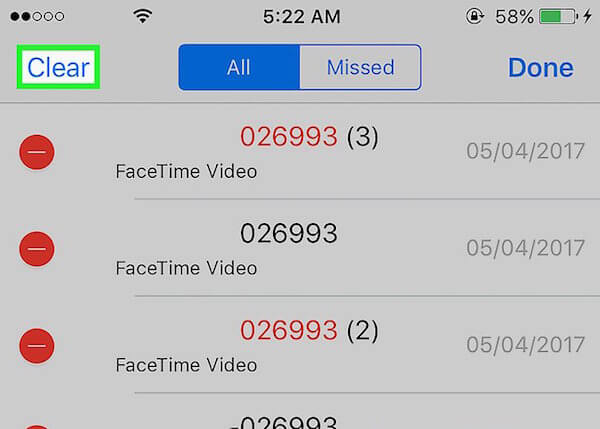
Eraser iPhone'a - Najbardziej wydajne narzędzie do usuwania iPhone'a
- Pomóż ci trwale i gruntownie usunąć całą zawartość i ustawienia iPhone'a.
- Oferuje trzy poziomy kasowania opcjonalnie, aby usunąć dowolne dane z iPhone'a / iPada / iPoda, aby chronić swoją prywatność.
- Pozwolił podłączyć wiele urządzeń iOS i usunąć wszystkie pliki i ustawienia na więcej niż jednym urządzeniu jednocześnie, aby zaoszczędzić czas.
- Wyczyść Inne miejsce do przechowywania aby zwolnić więcej miejsca na iPhonie.
Część 4: Jak usunąć swoją historię na iPhonie (historia iMessage)
Niektórzy użytkownicy wciąż pytają, jak usunąć historię z iPhone'a, na przykład historię iMessage. Poniżej przedstawiono szczegółowe kroki, które można wykonać.
Krok 1. Otwórz swoje Wiadomość na telefonie iPhone, a następnie wybierz Edytuj przycisk znajdujący się w lewym górnym rogu ekranu.
Krok 2. Teraz musisz wybrać każdą rozmowę, którą chcesz usunąć, a następnie dotknij Usuń.
Możesz także przejść do Ustawienia> Wiadomości> Zachowaj wiadomości, aby wybrać, jak długo chcesz przechowywać wiadomość.
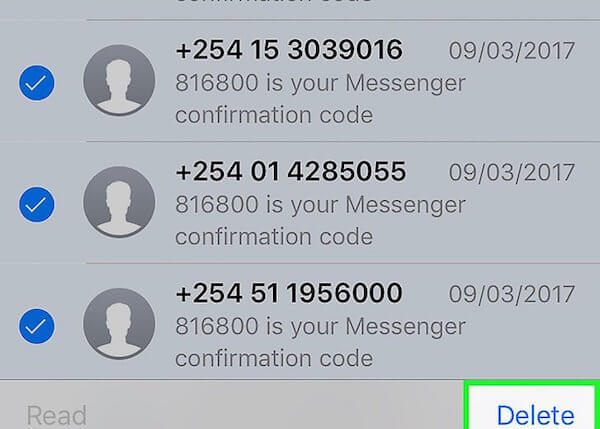
Podobne aplikacje, których można użyć do usunięcia historii iPhone iMessages są iCleaner, Coolmuster iOS Cleaner, iOS Data Cleaner, Apeaksoft iPhone Eraser itp.
Część 5: Jak usunąć wszystkie pliki cookie i historie na telefonie iPhone
Możesz także usunąć wszystkie pliki cookie i historię na iPhonie. Łatwo jest również uzyskać sposób usuwania historii na telefonie iPhone.
Krok 1. Uruchomić Ustawienia na iPhonie, a następnie wybierz Ogólne opcja.
Krok 2. Przewiń w dół, którą znajdziesz Zresetuj i po prostu dotknij go.
Krok 3. Teraz możesz wybrać Wymaż całą zawartość i ustawienia. Po potwierdzeniu działania iPhone zostanie zresetowany.
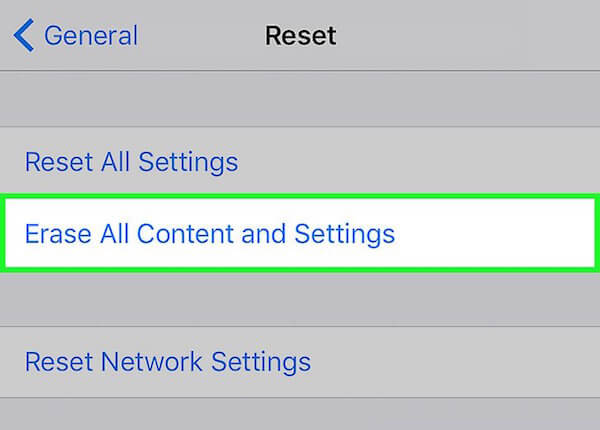
Z pewnością możesz usunąć historię iPhone'a z niektórymi Czyści iPhone'y automatycznie.
Wnioski
W tym artykule podajemy kilka sposobów rozwiązywania różnych sytuacji dotyczących usuwania historii na telefonie iPhone. Jeśli jesteś w potrzebie, możesz polecić ten artykuł, aby usunąć historię. Sprawdź ten wpis, jeśli chcesz jak usunąć wiadomości z iPhone'a. Mam nadzieję, że w tym artykule uzyskasz coś przydatnego.